Comment sauvegarder les contacts Samsung Photos & Messages
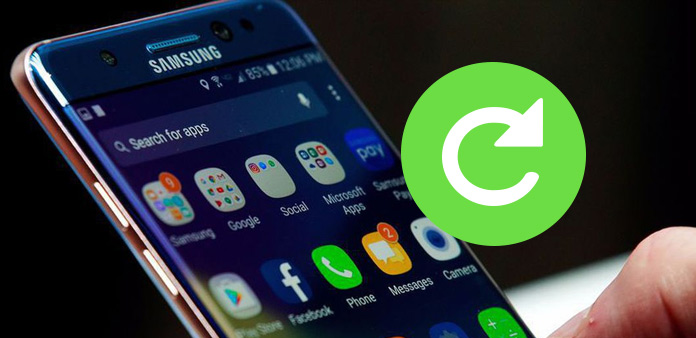
Smartphone devrait être le premier choix pour stocker les données importantes maintenant. Nous communiquons avec les autres, prenons des photos et envoyons des messages avec un smartphone pour notre vie sociale. En tant qu'utilisateur du Samsung Galaxy S6 / S5 / S4, avez-vous déjà envisagé de sauvegarder des contacts, des photos, des messages ou d'autres données Samsung en cas d'urgence? L'article vous guidera pour stocker facilement des données Samsung importantes, telles que les contacts, les photos et les messages. Juste pencher plus de détails et obtenir ce que vous voulez.
Partie 1: comment sauvegarder des données Samsung avec un compte Samsung
Comme les utilisateurs de Samsung, Samsung a déjà préinstallé certaines applications pour sauvegarder les contacts, les photos et les messages Samsung. Il vous suffit d'utiliser le compte Samsung intégré pour sauvegarder ces fichiers. Ce devrait être le moyen le plus simple de sauvegarder des données Samsung, vous n'avez pas besoin d'installer des applications supplémentaires avec la méthode.
- 1. Lancez votre téléphone Samsung, puis appuyez sur l'option "Paramètres".
- 2. Faites défiler la liste pour choisir l'option "Comptes et synchronisation".
- 3. Si c'est la première fois que vous utilisez un compte Samsung, appuyez sur l'option "Ajouter un compte" pour créer un compte avec Email et mot de passe.
- 4. Lorsque vous vous connectez à un compte Samsung, vous pouvez appuyer sur l'option «Sauvegarde de périphérique» pour choisir les messages ou autres fichiers à sauvegarder sur vos appareils Samsung.
- 5. Ensuite, vous pouvez appuyer sur "Sauvegarder maintenant" pour stocker les données dans le cloud Samsung.
- 6. Si vous choisissez l'option "Sauvegarde automatique", les contacts, les photos et les messages Samsung seront automatiquement sauvegardés une fois par jour.
Format pris en charge: Vous pouvez sauvegarder le journal, le calendrier, les contacts, Internet, le mémo et d'autres données importantes du smartphone Samsung avec le compte Samsung comme méthode par défaut.
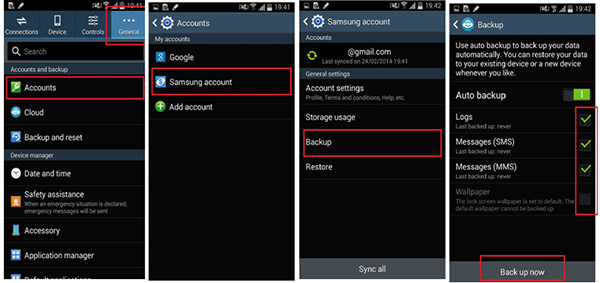
Partie 2: comment sauvegarder des données Samsung avec un compte Google
Lorsque vous avez des appareils Android autres que Samsung, vous ne pourrez peut-être pas transférer des contacts Samsung et d'autres informations avec un compte Samsung. Pour vous assurer que tous les autres appareils Android peuvent partager les informations du smartphone Samsung, vous pouvez sauvegarder les données Samsung avec un compte Google à la place.
- 1. Appuyez sur l'icône "Paramètres" du téléphone Samsung lancé.
- 2. Et puis choisissez l'option "Comptes" sous "Utilisateur et sauvegarde".
- 3. Faites défiler pour cliquer sur le compte "Google" de la liste.
- 4. Connectez-vous au compte Google avec un email et un mot de passe.
- 5. Choisissez les formats de l'appareil Samsung pour synchroniser les données Samsung avec votre compte Google.
- 6. Ensuite, appuyez sur le bouton "Synchroniser maintenant" pour sauvegarder les contacts, les photos et les messages de Samsung sur un compte Google en conséquence.
Format pris en charge: pour que le compte Google ne prenne pas en charge tous les fichiers du périphérique Samsung, vous pouvez sauvegarder le Données de l'application, calendrier, contacts, doc et driver </br>L’Information.
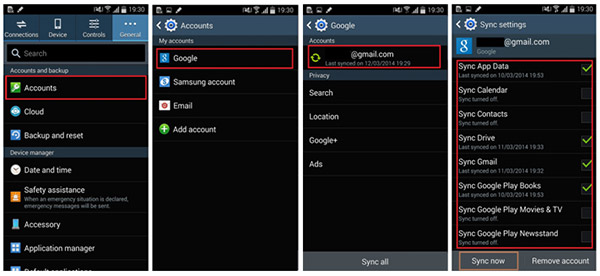
Partie 3: Comment sauvegarder des données Samsung avec Dropbox
Si vous utilisez plusieurs périphériques avec des systèmes d’exploitation différents, sauvegardez les données Samsung avec un compte Google. Mais il est recommandé d'utiliser Dropbox pour sauvegarder également les données Samsung avec différents systèmes d'exploitation. Dropbox devrait être une méthode simple pour transférer des données Samsung avec différents appareils.
- 1. Choisissez l'application "Dropbox" dans votre liste d'applications.
- 2. Appuyez sur l'option "+" dans le coin inférieur droit pour ajouter les fichiers du smartphone Samsung.
- 3. Et puis sélectionnez l'option "Upload files".
- 4. Sélectionnez "Photos ou vidéos" ou "Autres fichiers" pour télécharger les données Samsung sur Dropbox en conséquence.
- 5. Une fois que vous avez sélectionné les fichiers photo et vidéo souhaités, vous pouvez cliquer sur le bouton "UPLOAD" pour sauvegarder les fichiers Samsung maintenant.
- 6. Lorsque les données Samsung sont téléchargées sur Dropbox, vous pouvez trouver l'instantané de la photo ou de la vidéo dans Dropbox.
Format pris en charge: La logique de la boîte de dépôt peut ne pas convenir aux messages ou aux contacts. Il est recommandé de sauvegarder le fichier de grande taille de Samsung sur Dropbox.
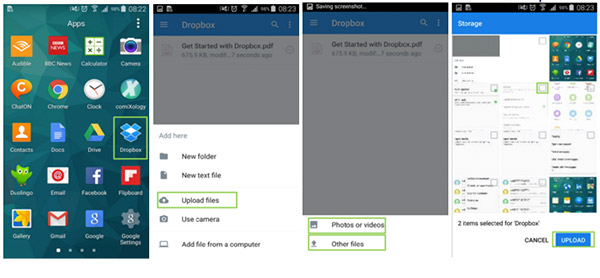
Planifier à l'avance devrait toujours être une excellente méthode pour éviter tout dommage à l'appareil Samsung. Tu peux toujours récupérer les contacts supprimés du téléphone Samsung facilement de retour même si le smartphone Samsung est endommagé ou perdu.
Mais que faire si vous n'avez pas sauvegardé les contacts Android et autres données? Il sera difficile de restaurer les fichiers avec l'appareil Samsung uniquement. Vous devriez avoir besoin d'un logiciel chaud pour trouver les données de la mémoire interne du téléphone Android. Tipard Android Data Recovery devrait être la meilleure solution pour votre problème.






